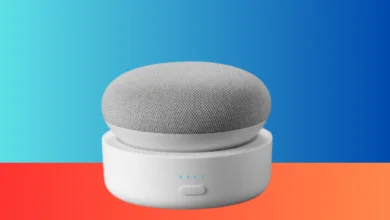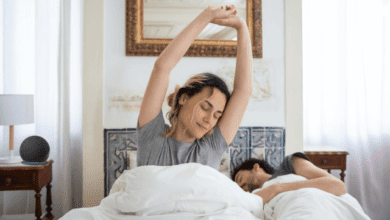Como Configurar e Usar o Google Home Sem Wifi? [Guia]
![Como Configurar e Usar o Google Home Sem Wifi? [Guia] 1 Google Home Sem Wifi](/wp-content/uploads/2023/12/Como-Configurar-e-Usar-o-Google-Home-Sem-Wifi.png)
Todos nós gostamos de aproveitar nossas tecnologias para casa inteligente. Ter um alto-falante inteligente como o Google Home para controlar os dispositivos em sua casa apenas com sua voz torna a experiência ainda mais suave e sem complicações.
Será que é necessário que o seu Google Home tenha Wi-Fi para gerenciar esses dispositivos? Você precisará de uma rede Wi-Fi forte e segura para usar as capacidades inteligentes do seu Google Home (seja o Google Home Max ou o Google Home Mini).
Especialmente, você não poderá acessar a maioria das funções no seu smartphone se não tiver uma rede Wi-Fi.
Continue lendo para descobrir quais aspectos do seu Google Home podem ser utilizados sem a necessidade de uma conexão Wi-Fi, além de algumas recomendações para manter seu dispositivo corretamente conectado à sua rede doméstica.
É possível usar o Google Home sem Wi-Fi?
Sim, é possível usá-lo como um alto-falante Bluetooth. No entanto, sem uma conexão Wi-Fi, você não poderá utilizar muitos de seus recursos.
Como Usar o Google Home Sem Wi-Fi
![Como Configurar e Usar o Google Home Sem Wifi? [Guia] 6 Sem Wifi](https://casawebtv.com/wp-content/uploads/2023/12/Sem-Wifi.png)
Embora a falta de uma boa conexão Wi-Fi possa causar problemas com o seu Google Home, você ainda pode usar algumas de suas funcionalidades.
Usando o Google Home como um alto-falante Bluetooth sem a necessidade de uma rede sem fio:
- Abra o aplicativo Google Home.
- Toque em Favoritos ou Dispositivos.
- Toque e segure no dispositivo que deseja parear.
- Agora, toque em Dispositivos Bluetooth e ative o modo de pareamento.
- Ative o Bluetooth no telefone e toque no nome do dispositivo Google Home ao qual deseja se conectar.
- Agora você pode reproduzir música.
Conectar seu Google Home a uma rede móvel sem fio
Se você tiver um hotspot móvel, poderá conectar seu alto-falante inteligente Google Home a ele sem precisar usar o Wi-Fi, caso já tenha um.
No entanto, se o seu telefone móvel for o dispositivo que está gerando o hotspot, isso consumirá uma quantidade significativa de vida útil da bateria.
Embora seja uma alternativa acessível, não é uma solução realista a longo prazo para fazer com que o seu Google Home funcione sem acesso Wi-Fi.
Ativar o Modo Convidado no Google Home
Você pode ativar uma função chamada Modo Convidado se tiver amigos em casa e quiser permitir que eles reproduzam música no seu alto-falante sem compartilhar a senha do Wi-Fi com todos.
Enquanto seu dispositivo deve permanecer conectado ao Wi-Fi, essa função permite que outros usuários se conectem ao seu dispositivo mesmo que não estejam conectados ao Wi-Fi deles.
Siga estas etapas para ativar o Modo Convidado:
- Encontre as Configurações do Dispositivo no canto superior direito do aplicativo Google Home.
- Para transmitir música para um dispositivo, vá ao menu de três pontos no dispositivo para o qual deseja transmitir música.
- Selecione Modo Convidado.
- Ative o interruptor do Modo Convidado. Isso ativará um PIN do Modo Convidado que você pode usar para fazer login.
- Seus visitantes agora devem conseguir transmitir suas músicas para o seu dispositivo.
Como Conectar o Google Home ao Wi-Fi
![Como Configurar e Usar o Google Home Sem Wifi? [Guia] 7 Sem Wifi smartphone](https://casawebtv.com/wp-content/uploads/2023/12/Sem-Wifi-smartphone.png)
Enquanto você tiver uma rede Wi-Fi em casa, configurar seu Google Home é fácil. Siga estas etapas para começar com um Google Home Max ou Google Home Mini:
- Conecte seu alto-falante inteligente Google Home à internet.
- Monte seu Google Home e conecte-o à rede Wi-Fi.
- Abra o aplicativo Google Home no seu telefone.
- Siga as instruções para configurar seu dispositivo.
O Google Home Precisa de uma Conexão Wi-Fi?
A tecnologia inteligente requer o uso de redes sem fio para conectar os dispositivos. A maioria desses gadgets inteligentes, incluindo os alto-falantes inteligentes Google Home, é praticamente inútil se não estiverem conectados à internet.
Seu alto-falante inteligente Google Home (seja o Google Home Max ou o Google Home Mini) precisa de uma conexão Wi-Fi forte e segura para funcionar corretamente.
Recursos inteligentes, como conectar-se a outros dispositivos sem fio, encontrar eventos no calendário, reproduzir música, obter direções, verificar o clima, fazer chamadas telefônicas e outras funções, não serão possíveis se o dispositivo não tiver esse componente.
É crucial garantir que seu roteador esteja configurado corretamente e transmitindo um sinal forte para todos os dispositivos em sua casa.
Se o seu Google Home não estiver conectado à sua rede Wi-Fi ou se a força do sinal for insuficiente, você pode encontrar problemas como:
- A qualidade do som da música é ruim e pode começar e parar instantaneamente.
- Não será possível enviar mensagens para outros dispositivos inteligentes usando o aplicativo.
- Quando você pede ao Google Home para abrir uma plataforma de streaming como Netflix ou YouTube, a plataforma não será aberta.
- As pesquisas na internet podem nem sempre fornecer resultados.
- “Algo deu errado, tente novamente“, o Google Home informa com frequência.
- Mesmo que você não esteja transmitindo nada, o dispositivo gera estática.
Compatibilidade dos Dispositivos Ring com o Google Home:
Os dispositivos Ring podem ser usados com o Google Home em certa medida, mas suas funcionalidades são limitadas.
É Possível Usar o Google Home Como Monitor de Bebê?
Sim, é possível usar o Google Home como um monitor de bebê. Existem várias maneiras de fazer isso.
A TV Sony é Compatível com o Google Home?
Sim, as TVs Sony podem se conectar ao Google Home. Isso é suportado por todas as TVs Android, incluindo a Sony Bravia TV e a Google TV.
Posso Ouvir o SoundCloud no Meu Google Home?
Sim, você pode ouvir o SoundCloud no seu Google Home. Este serviço não é suportado diretamente, mas vários métodos podem ser usados para isso.
Conclusão
Isso é tudo; as capacidades do Google Home derivam de sua capacidade de obter dados dos servidores do Google, o que significa que uma conexão Wi-Fi estável é necessária para manter seu Google Home funcionando sem problemas. Se você estiver enfrentando problemas de conexão, provavelmente é devido a interferências, seu Google Home e roteador precisam ser redefinidos, ou as configurações do roteador impedem que o Google Home tenha acesso total.
![Como Configurar e Usar o Google Home Sem Wifi? [Guia] 2 Fone de Ouvido Bluetooth Sem Fio Wireless 5.1 Duplo Com Visor, Premium Melhor Compra Mix®](http://m.media-amazon.com/images/I/312fCIOqFuL._SL500_.jpg)
![Como Configurar e Usar o Google Home Sem Wifi? [Guia] 3 Domary Carregador sem fio 15W Suporte de carregamento rápido vertical sem fio Substituição habilitada para Qi para iPhone 12 11 Pro Samsung S20 Plus com base de carregamento de dispositivos habilitado](http://m.media-amazon.com/images/I/315tsL+D9BL._SL500_.jpg)
![Como Configurar e Usar o Google Home Sem Wifi? [Guia] 4 Headphone Philips bluetooth on-ear com microfone e energia para 15 horas na cor preto TAH1108BK/55](http://m.media-amazon.com/images/I/91wMDmHuncL._SL500_.jpg)
![Como Configurar e Usar o Google Home Sem Wifi? [Guia] 5 Fire TV Stick | Streaming em Full HD com Alexa | Com Controle Remoto por Voz com Alexa (inclui comandos de TV)](http://m.media-amazon.com/images/I/31H8QAikZFL._SL500_.jpg)